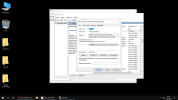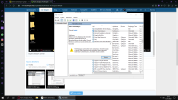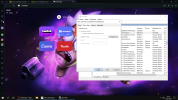Patrick Batemanw
Decapat
- Katılım
- 7 Mart 2022
- Mesajlar
- 162
Daha fazla
- Sistem Özellikleri
- Monitör: Acer G206HQLCB 19.5 inç 5 MS 60 HZ 1600x900
Klavye: Everest KB-GX6 Gökkuşağı Renkli Aydınlatmalı Q klavye red switch
Mouse: Razer Viper Mini 1.600 DPI
Kulaklık: Razer Black Shark V2X 7.1 Surround 3.5 MM Jak girişli
Anakart: Gigabyte GA-H61M-DS2 (rev 2.0)
İşlemci: İntel Pentium G2020 2 çekirdek 2.90 GHZ
Ekran Kartı: AMD Radeon HD 7730 2 GB
Ram: 8 GB
HDD: Samsung HD502HJ 465 GB
SSD: CDG-128GB-SSD25
- Cinsiyet
- Erkek
Yukarıdaki gibi görev zamanlayıcısının altında bir klasör olurdu her zaman ama şimdi yok ve:
Başlat dediğim zaman yukarıdaki gibi diyor.
Ve bir şey daha diyeceğim arama çubuğuna bir şey yazılmıyor.
Dosya Ekleri
Son düzenleyen: Moderatör: